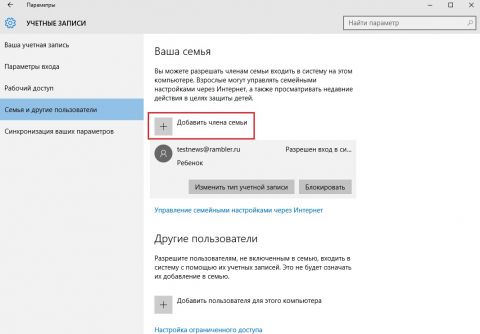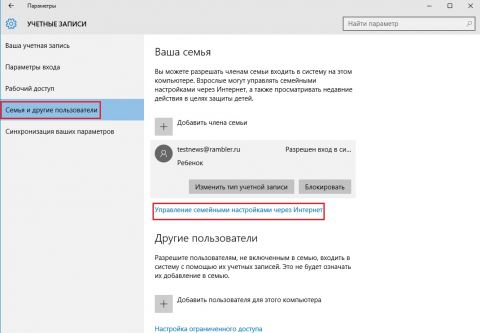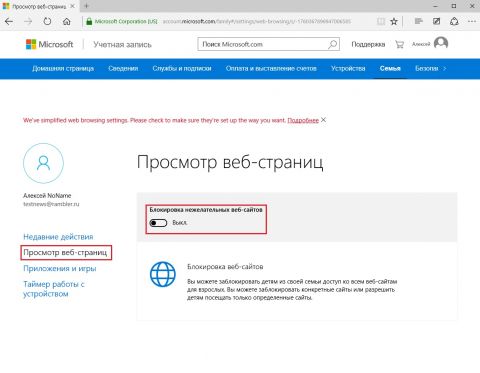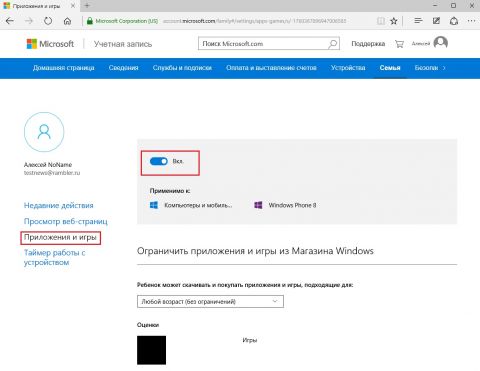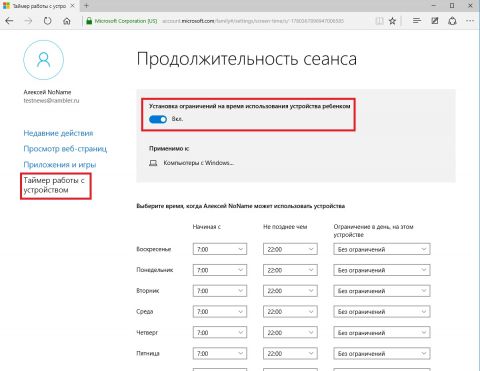Компьютерами и планшетами на операционной системе Windows 10 можно делиться с членами семьи, включая детей. Добавить члена семьи можно в приложении Параметры -> Учётные записи -> Семья и другие пользователи. Для добавления необходим аккаунт Microsoft.
Вы можете следить за активностью ребёнка в сети и устанавливать ограничения на неё.
Как открыть семейные настройки в сети
Эти два пункта действий одинаковы для всех настроек, о которых пойдет речь дальше.
- Откройте в меню «Пуск» Параметры -> Учётные записи -> Семья и другие пользователи и перейдите по ссылке Задать семейные настройки в сети.
- Нажмите на учётную запись ребёнка и нажмите на ссылку Управление семейными настройками через Интернет. В браузере откроется страница учётной записи, раздел Ваша семья.
Как задать настройки недавней активности ребёнка
- Откройте семейные настройки в сети.
- Нажмите на имя ребёнка и на открывшейся странице Недавние действия установите переключатель Отчёты о действиях включены (активен по умолчанию). Вы также можете включить опцию Отправлять мне еженедельные отчёты по электронной почте.
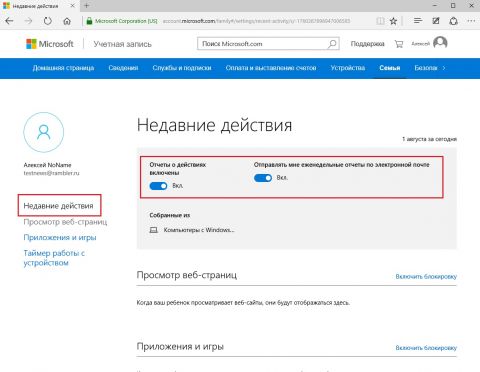
Как задать настройки работы ребёнка в браузере
- Откройте семейные настройки в сети.
- На странице учётной записи откройте раздел Просмотр веб-страниц. По умолчанию блокировка нежелательных веб-сайтов отключена. Включив её, вы можете ввести адреса сайтов, которые всегда разрешены или запрещены для просмотра.
Как задать настройки игр и приложений для ребёнка
- Откройте семейные настройки в сети.
- По умолчанию настройка Приложения и игры выключена. Включив её, вы можете задать доступность игр для скачивания и покупки по возрасту. Здесь же вы можете посмотреть список заблокированных игр и приложений и удалить их из списка (приложения блокируются на вкладке недавних действий).
Как настроить таймер работы с устройством
- Откройте семейные настройки в сети.
- По умолчанию таймер выключен. Включив его, вы можете по дням недели задать время начала и окончания использования ребёнком устройства и продолжительность использования.